Что значит монтируем образ в игре. Как смонтировать образ диска с помощью Daemon Tools
В настоящее время успешно можно заменить любой CD или DVD диск его виртуальным образом. Однако, у некоторых не опытных пользователей работа с образами дисков может вызвать определенное затруднение. На самом деле нет ничего сложного в использование образов, достаточно прибегнуть к помощи специальной программы. Для открытия образа диска на компьютере понадобится:
— Компьютер(Закажите у нас);
— Одна из следующих программ: Ultra Iso, Alcohol 120% или Daemon Tools;
— Образ диска.
Инструкция
- Ultra Iso
Самая распространенная программа для работы с образами дисков – UltraIso. В первую очередь эта программа заслужила свою популярность за счет своих широких возможностей. Она способна не только запускать образы дисков, но и вносить в них определенные изменения. Для простого запуска образа через эту программу нужно выполнить следующие действия:
После этих действий образ диска будет запущен на компьютере.
- Alcohol 120%

В настоящее время существует очень много подобных программ, второе место среди приложений для работы с образами занимает приложение Alcohol 120% — это платная программа, но она имеет бесплатный тестовый период. Установите данное приложение на жесткий диск и откройте его. Нажмите на один из имеющихся виртуальных приводов, расположены они в нижней части программы, и нажмите команду «Смонтировать образ», укажите расположение образа диска и подтвердите его использование. Диск станет доступен в стандартном виде.
- Daemon Tools
Третьей известной программой для подобных задач является DaemonTools. Скачайте установочный файл DaemonTools и установите приложение. Перезагрузите операционную систему. Утилита DaemonTools начнет работу автоматически при запуске Windows и будет свернута в трей. Наведите курсор на иконку данной утилиты в трее и кликните правой клавишей мышки, щелкните команду «Виртуальный CD/DVD ROM» и щелкните «Монтировать образ». Укажите расположение образа диска и завершите процедуру нажатием на соответствующую кнопку. Образ будет открыт.
- Операционная система Windows может распознавать файлы в формате iso, как файлы архивов. Никогда не пытайтесь распаковывать подобные файлы, они не являются архивами, а процесс распаковки может нанести вред структуре файла, и он может перестать работать.
Видео: Как открыть образ диска
При работе с образами дисков, скопированных на компьютер или загруженных из Интернета, Вам не потребуется записывать файлы на оптический накопитель, исключая случаи создания загрузочного диска. Любой мультимедийный диск в формате образа, может быть смонтирован внутри системы Windows, и в дальнейшем распознаваться как один из доступных дисководов. Плюсы найдут и геймеры, как при установке новой игрушки, так и при запуске при необходимости наличия «оригинального диска».
Наиболее популярными форматами образа являются ISO, MDF и MDS; с любым из которых сможет работать большинство программных решений. Чтобы наглядно продемонстрировать процесс монтирования, предлагаем рассмотреть небезызвестную программу Daemon Tools . После скачивания инсталляционного файла, двойным кликом запускаем установку, которая пройдёт в автоматическом режиме, потребуя от Вас минимум времени и действий.
Как монтировать образы с помощью Daemon Tools?
Теперь находим на рабочем столе или в меню Пуск ярлык программы Daemon Tools (синий квадрат с молнией вписанной в круг),и щелчком открываем его. Перед началом, важно, чтобы файл образа присутствовал на локальном диске, а программа имела доступ к целевой директории.
В верхней половине окна — «Образы», кликните в свободной области правой кнопкой мыши. У Вас появится контекстное меню – жмём «Добавить образ».
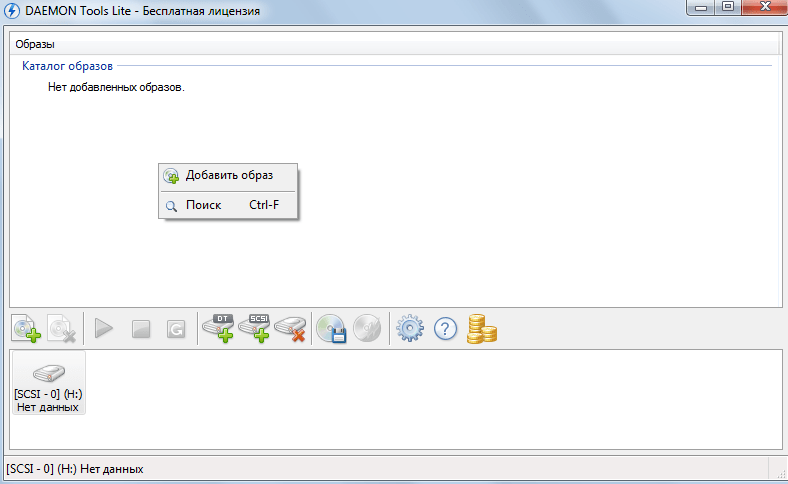
В диалоговом окне, перемещаясь по каталогам, находим файл образа. Выделяем его ярлык, и жмём кнопку «Открыть» внизу.

В той же области, видим искомый образ диска. Кликаем по нему, вызывая контекст-меню, и выбираем пункт «Монтировать». Немного времени, и процедура окончена – откроется окно автозапуска или выбора дальнейших действий над диском.

Не имея физического привода, установку программы, игры, операционной системы можно выполнить с помощью образа, который монтируется с помощью специальной программы. Одной из таких программ является Alcohol 120, которая проста в использовании.
Детальная инструкция по монтированию образов в Alcohol 120
Для того, чтобы смонтировать образ диска с игрой, программой или операционной системой выполняем следующие действия:
- Загружаем программу Alcohol 120 и следуем инструкции по установке;
- После установки нужно выполнить некоторые настройки, в частности установить виртуальный диск (если используете старую версию программы) и ассоциировать программу с этим диском, чтобы она работала по умолчанию. Для этого открываем программу и в меню выбираем «Сервис», «Настройки».
- Откроется небольшое окно. Выбираем ветку «Виртуальный диск». Указываем количество виртуальных дисков. Желательно выбрать 2 диска, чтобы удобно было монтировать файлы.

- После установки количества виртуальных дисков нужно настроить ассоциацию образов. Для этого выбираем ветку «Виртуальный диск» и «Ассоциации файлов». Здесь нужно отметить все пункты, кроме RAR. После сохраняем все настойки, нажав кнопку «ОК».

После того, как все настройки внесены, можно приступать к монтированию дисков. Для этого существует несколько способов.
Способ №1. Монтирование диска непосредственно из программы
Смонтировать образ игры с помощью Alcohol 120 можно следующим образом:
- Жмём «Файл», «Открыть».

- Указываем путь к образу диска.


- Далее жмём правой кнопкой мыши на образе игры и выбираем «Смонтировать на устройство».

- Выбираем виртуальный привод.
Способ №2. Монтирование через Проводник Windows
После установки программы Alcohol 120 в меню Проводника появляется функция монтирования и демонтирования диска.
Чтобы смонтировать образ нужно нажать на нём правой кнопкой мыши и нажать «Монтировать», а далее, при необходимости, «Демонтировать».

Способ №3. Поиск образов на ПК
Чтобы найти и смонтировать образ игры, выполняем следующие действия:
- В меню программы выбираем «Поиск образов».

- Далее из списка выбираем «Компьютер» и нажимаем «Поиск».

- Отмечаем найденные образы и нажимаем «Добавить выбранное в Alcohol».

- Теперь, чтобы смонтировать образ, достаточно двойным кликом нажать на элементе.

Такими способами можно смонтировать образ диска любой игры.
Привет друзья! Думал, что бы это такое полезное написать сегодня в блог и придумал:). Буду писать сегодня о том, как с помощью программы DAEMON Tools Lite установить игру с.iso образа . Думаю такая информация будет полезная очень многим. Когда мы покупаем игры в магазине, то проблем с установкой у нас не возникает, запустили диск, установили и играем.
Но все мы немножко грешим:), и качаем игры с интернета, через торренты и т. д. Тем самым мы экономим деньги, да и в магазин идти не нужно, но как правило все нормальные игры, я имею введу большие, выложены в интернете в формате.iso. Такие файлы являются образами дисков, в нашем случае с игрой.
Поэтому, что бы установить игру скачанную в формате .iso , нам нужно этот образ , а затем уже с диска установить саму игру. Много действий, правда? Нужен чистый диск, к тому же игра может не поместится на диск, нужно записывать и все такое. Поэтому все это решается одной популярной программой DAEMON Tools Lite.
Она бесплатная, и если рассказывать о ней в нескольких словах, то она создает виртуальный CD/DVD привод, и монтирует в него наш .iso образ с игрой. Получается как будто мы вставили в привод диск с игрой. Ну а если вы привыкли все записывать на обычные диски, то почитайте создание меню для dvd и продолжаете записывать скачанные игры на CD/DVD диски.
Сейчас я подробно напишу как установить DAEMON Tools Lite и с ее помощью установить игру с.iso образа.
Установка DAEMON Tools Lite
Для начала нам нужно установить программу, а затем с ее помощью установим игру.
Скачиваем DAEMON Tools Lite, можно например отсюда http://www.softportal.com/get-10-daemon-tools.html.
Запускаем скачанный нами установочный файл с программой.
Отменяем установку компонентов от Mail.ru, они нам не нужны и нажимаем на “Начать установку” .




Отмечаем или отменяем нужные нам настройки и продолжаем установку.

Выберите один из вариантов, на ваше усмотрение и нажмите “Далее” .

Нажмите .

Ждем пока программа установится. В процессе установки может появится окно с подтверждением установки DAEMON Tools Lite. Жмем .
 Возможно появится еще одно окно. Здесь нажмите на “Настройка параметров”
и снимите галочки с трех пунктов, они нам не нужны. Нажмите “Дальше”
.
Возможно появится еще одно окно. Здесь нажмите на “Настройка параметров”
и снимите галочки с трех пунктов, они нам не нужны. Нажмите “Дальше”
.

Все! Жмем “Готово” .

Программа DAEMON Tools Lite установлена. Теперь запускаем ее, если она сама не запустилась, и переходи к установке игры с.iso образа.
Установка игры с.iso образа

После нажатия на кнопку “Добавить образ”, выбираем скачанный нами.iso образ с игрой, и нажимаем “Открыть” .

Для того чтобы смонтировать образ с игрой Вам понадобиться специальное программное обеспечение, такое как laquo;Alcoholraquo; или laquo;Daemon Toolsraquo;. Скачать программы можно на официальных сайтах разработчиков.
Для скачивания программы laquo;Daemon Tools raquo; пройдите по ссылке — http://www.daemon-tools.cc/rus/home . Зайдите в раздел laquo;Загрузкиraquo;. В этом раздели представлено четыре различных версии отличающиеся друг от друга платностью и бесплатностью в зависимости от конечных целей, в которых будет использоваться программа ndash; для домашнего пользования или использования в рабочих целях. Так как Вы хотите установить игру, советую скачать бесплатную версию программы для домашнего использования ndash; laquo;Daemon Tools Literaquo;. Загрузите и установите программу. Когда установка программы завершится, для монтирования образа игры «запустите программу laquo;Daemon Tools Literaquo;. Программное обеспечение автоматически создаст один виртуальный привод, он будет расположен в нижней части окна программы, по Вашему желанию можно создать еще несколько штук виртуальных приводов, это действие предоставит возможность монтировать сразу несколько образов игр или программного обеспечения. Чтобы создать новый виртуальный привод щелкните по нижней рабочей области с приводами, далее по кнопке laquo;Добавить виртуальный DT приводraquo;. Наконец смонтируем, Ваш образ с игрой: нажмите по любому свободному виртуальному приводу правой кнопкой мышки и щелкните laquo;Монтироватьraquo;, в появившемся окне найдите и выберите файл с образом игры и нажмите кнопку laquo;Открытьraquo;. Всё, образ смонтирован, для запуска пройдите в laquo;Мой компьютерraquo; там Вы увидите виртуальный привод laquo;Daemon Toolsraquo; на котором будет смонтирован диск с игрой, запускайте и устанавливайте.
«Если Вы захотите установить новую игру посредством монтирования образа диска, необязательно создавать для этих целей еще один laquo;виртуальный DT приводraquo;, достаточно размонтировать уже имеющийся, который Вы не используете. Чтобы это сделать нажмите правой кнопкой мышки в программе «laquo;Daemon Tools Literaquo; по созданному виртуальному приводу, на котором уже смонтирован образ диска с игрой и щелкните по кнопке laquo;Размонтироватьraquo;, теперь смонтируйте образ с новой игрой, которую хотите установить. Приятной игры!
Теперь разберемся со второй программой ndash; laquo; Alcoholraquo;. Эта программа имеет аналогичное назначение что и laquo;Daemon Toolsraquo;, но представлена в двух версиях laquo;Alcohol 120%raquo; и laquo;Alcohol 52%raquo;. Скачать 15-днейвную пробную версию или версию для бесплатного использования можно по следующему адресу — http://trial.alcohol-soft.com/en/downloadtrial.php . Для Ваших целей рекомендую скачать и установить бесплатную версию программы laquo;Alcohol 52%raquo;, по ссылке она находится в самом низу страницы с описанием, начинающимся со слов laquo;Free Edition Includes Protection Databasehellip;raquo;. Щелкните слева от описания на на значок земли с мигающей стрелочкой в квадратике. В появившемся окне нажмите точно на такой же значок. Начнется загрузка программы. После загрузки, запустите установочный файл и следуйте дальнейшим инструкциям. В конце установки оставьте галочки для запуска программы и создание виртуального привода laquo;Alcoholraquo;. В открывшимся окне программы пройдите в пункт меню laquo;Накопительraquo; и щелкните по кнопочке laquo;Смонтироватьraquo;, выберите образ с игрой которую хотите установить и нажмите кнопку laquo;Открытьraquo;. После операции по монтированию пройдите в laquo;Мой компьютерraquo; там Вы увидите виртуальный привод laquo;Alcohol на котором будет смонтирован диск с игрой, запускайте и устанавливайте. Программа на русском языке, с остальным её функционалом Вы можете разобраться в дальнейшем самостоятельно.»
